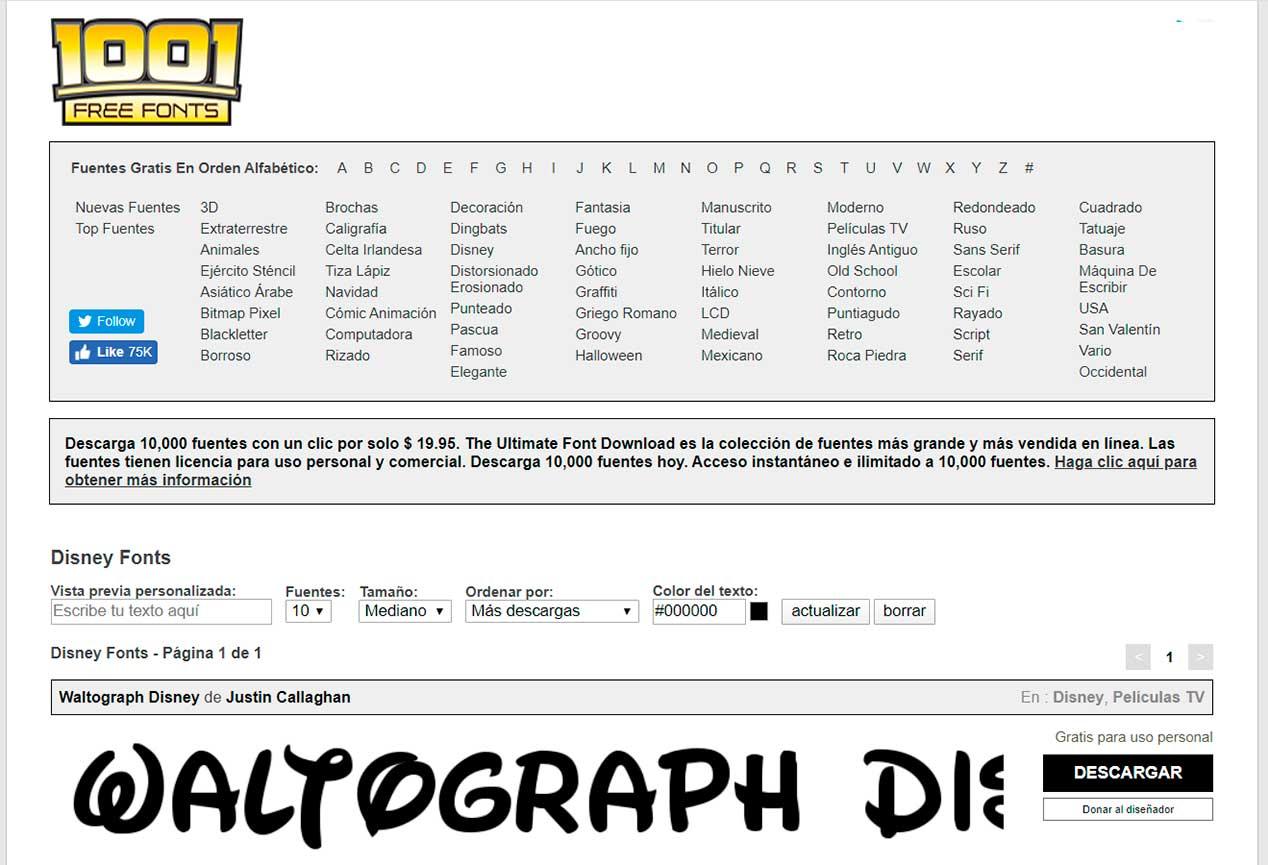Tietokoneessa on jo sarja esiasennettuja fontteja joita voimme käyttää kaikille Photoshop malleja, mutta saatamme haluta jotain erityistä tai tietyllä tyylillä. Siinä tapauksessa selitämme alla kuinka voit asentaa fontteja Photoshopissa on Windows muokata malleja täysin. Voimme asentaa ne yksitellen tai paketeissa prosessin nopeuttamiseksi.
Meidän on pidettävä mielessä, että kun lisäämme fontin Photoshopiin, lisäämme sen myös muihin tietokoneeseen asentamiimme ohjelmiin. Lisäksi tulee olemaan riittää asentamaan ne kerran jotta voimme käyttää niitä niin monta kertaa kuin haluamme PC:n eri ohjelmissa.

Mitä pitää ottaa huomioon
Ennen kuin selitämme, kuinka fontit asennetaan Photoshopiin, meidän tulee selvittää, mikä typografia tai kirjasin on, mutta myös mitä eroja niiden välillä on.
Mikä on kirjasintyyppi tai fontti
Kirjasintyypit tai fontit ovat helposti ymmärrettävissä olevien symbolien, numeroiden ja kirjainten kuvioita, ulkoasuja ja mittoja. Käyttöjärjestelmä, onko Windows 10 tai vanhempi , sisältää jo sarjan esiasennettuja fontteja, kuten Arial, Comic Sans MS tai Times New Roman, ja monia muita, jotka käytännössä jokainen käyttäjä tietää ja voi tunnistaa yhdellä silmäyksellä.
Kuitenkin Internetistä voimme löytää tuhansia ja tuhansia kirjasimia ja erityyppisiä fontteja, jotka voivat täydentää tai täydentää luovaa työtämme, kun asetamme itsemme Photoshopin "hallintaan".
Fonttimuotojen erot
Käyttöjärjestelmässä , käytetään OTF-, TTF- tai Type 1 -muotoisia fontteja. Ero TrueTypen ja OpenTypen välillä on, että ensimmäisen loi omena, kilpailemaan Type 1 -muodon kanssa, joka on peräisin Adobe. Ja sen juuret ovat 1980-luvun lopulla. Avain siihen on, että se mahdollisti enemmän kirjainten muodon hallinnan, kun taas TrueType-fontit muodostetaan vektorielementeillä, ei PostScryptillä. Mutta miksi meillä on ne Windowsissa? Koska Apple myi lisenssin Applelle, ja ne ovat yhteensopivia Leopardin jälkeen.
OpenType perustuu TrueTypeen, joka on kuvattu käyrien mukaan että seurantalaite muuntaa kunkin kappaleen bittikartan; Ennen rasterointia fontit napsautetaan tulostusruudukkoon, mikä estää laadun heikkenemisen. OpenTypessä, sen "seuraajassa", rakennetta täydennetään tietotaulukoilla, jotka antavat mahdollisuuden sisällyttää fonttiin edistyneitä typografisia ja kielellisiä toimintoja. OpenType on yhteensopiva kaikkien käyttöjärjestelmien kanssa ja on suosituin muoto symbolien, aksenttimerkkien tai itse ñ-kirjaimen saatavuuden vuoksi.
Kuinka asentaa fontteja Photoshopissa
On kaksi vaihtoehtoa asentaa kirjasimia tietokoneellesi ja käyttää niitä myöhemmin Photoshopissa: Asenna ne yksitellen tai asenna ne joukkona aiemmin lataamiemme tiedostojen avulla.
Asenna yksitellen
Windows 10:stä ja uudemmista versioista se on paljon helpompaa fonttien asentamiseen tietokoneellemme ja myöhemmin tarkastella tai käyttää niitä Photoshopissa suunnittelussamme. Kun olemme ladaneet haluamamme fontit erikoissivuilta (kuten jotkin alla näkyvät tiedostot) meidän on etsittävä tietokoneellemme ladattua tiedostoa. Kun lataamme fontin, se tallennetaan tietokoneellemme .zip-tiedostona ja pakatun kansion sisältä löydämme TrueType-fonttitiedoston tai OpenType-tiedoston riippuen kirjasintyypistä ja verkkosivustosta, jolta lataamme sen.
Meidän täytyy vain kaksoisnapsauttaa meitä kiinnostavaa tiedostoa, ikkuna avautuu tietokoneellemme ja näemme kaksi painiketta ikkunan yläosassa: tulosta ja asenna. Näpäytä " asentaa ".
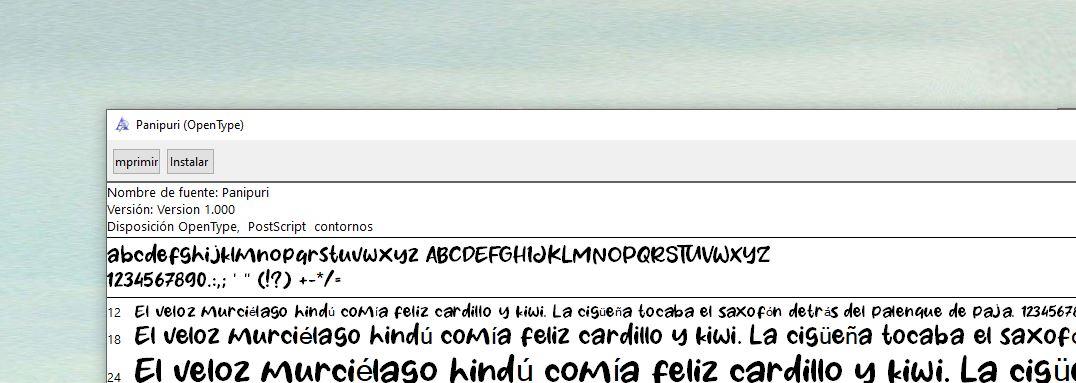
Samalla hetkellä ikkuna tulee näkyviin näytön keskelle, kuten näet alla olevasta kuvakaappauksesta, mikä osoittaa, että lähdettä päivitetään. Kun muutama sekunti on kulunut, se on asennettu oikein ja voimme käyttää sitä Photoshopissa.
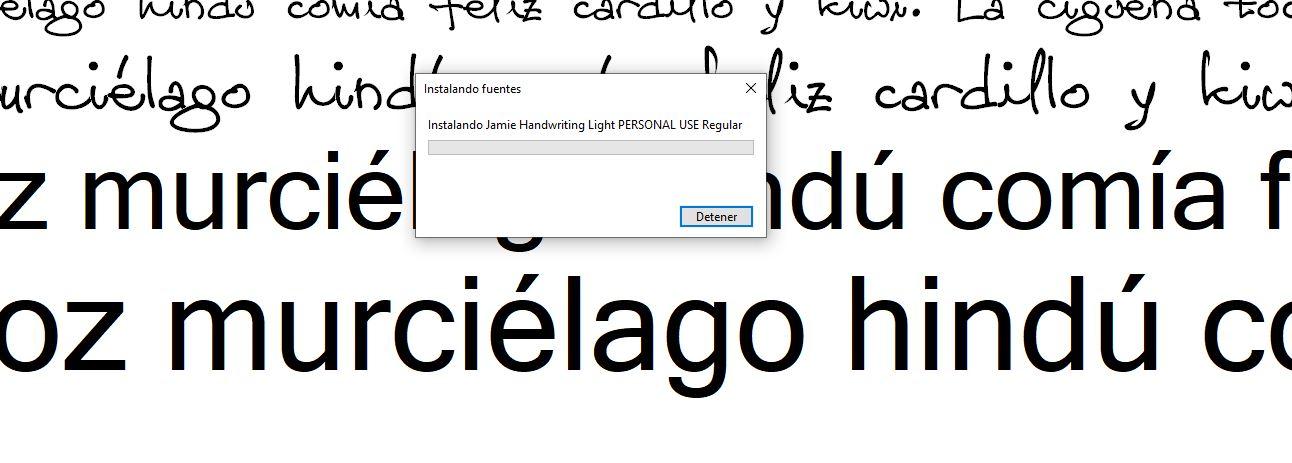 Meidän tarvitsee vain mennä Photoshopiin ja etsi se… Siirrymme Photoshopin tekstiosioon ja avaamme verkkosivun yläreunassa avattavan kirjasinvalikon. Täältä etsimme juuri asentamamme fonttia ja voimme alkaa käyttää sitä. Olemme jo asentaneet fontin ja voimme käyttää sitä niin monta kertaa kuin haluamme niin monessa mallissa kuin haluat, kunnes poistat sen verkosta.
Meidän tarvitsee vain mennä Photoshopiin ja etsi se… Siirrymme Photoshopin tekstiosioon ja avaamme verkkosivun yläreunassa avattavan kirjasinvalikon. Täältä etsimme juuri asentamamme fonttia ja voimme alkaa käyttää sitä. Olemme jo asentaneet fontin ja voimme käyttää sitä niin monta kertaa kuin haluamme niin monessa mallissa kuin haluat, kunnes poistat sen verkosta.
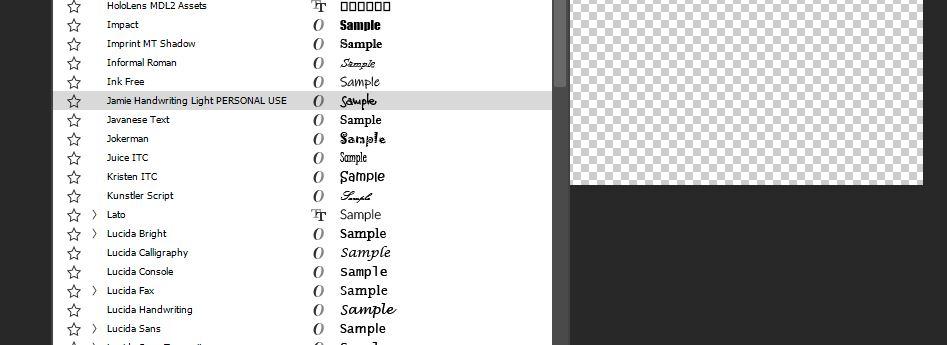
Asenna fontteja kerralla
Toinen vaihtoehto on asentaa lataamamme fontit joukkona. Tässä emme aio mennä yksitellen napauttamalla " asentaa ” -painiketta kuten olemme tehneet aiemmin, mutta meidän on ladattava niin monta lähdettä kuin haluamme. Voimme ladata kymmenen, kaksikymmentä tai kolmekymmentä erilaista meitä kiinnostavaa kirjasinta projektiin ja asentaa ne Photoshopiin kerralla ilman, että tiedostoa tarvitsee avata yksitellen.
Ensimmäinen asia, joka meidän on tehtävä, on ladata kaikki fontit tietokoneellemme. Kun sinulla on ne, me pura ne zip-tiedostosta ja tallenna ne samaan kansioon, josta voimme löytää ne. Valitsemme vastaavasta kansiosta kaikki meitä kiinnostavat tiedostot.
Kun olemme tehneet sen, siirrymme Windowsin kirjasimet-kansioon. Tätä varten siirrymme tietokoneemme paikalliselle levylle ja etsimme "Windows" -kansiota. Kun olemme Windowsissa, näemme monia erilaisia kansioita ja meidän on etsittävä "Fontit", jonka teemme tunnistaa nimellä tai A:lla kansion kuvakkeessa. Avaamme " Fontit ” -kansioon tietokoneellamme ja palaa tiedostoihin, jotka olimme aiemmin ladannut ja purettu. Valitsemme kaikki uudet fontit ja vedämme ne "Windows Fonts" -kansioon.
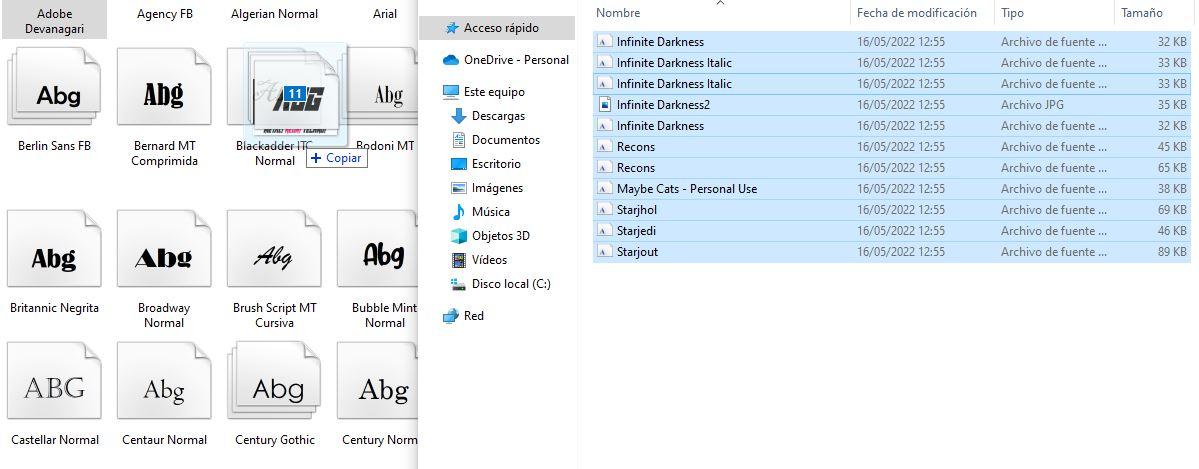
Näet ikkunan, joka kertoo, kuinka monta fonttia asennetaan ja kuinka kauan prosessin valmistuminen kestää.
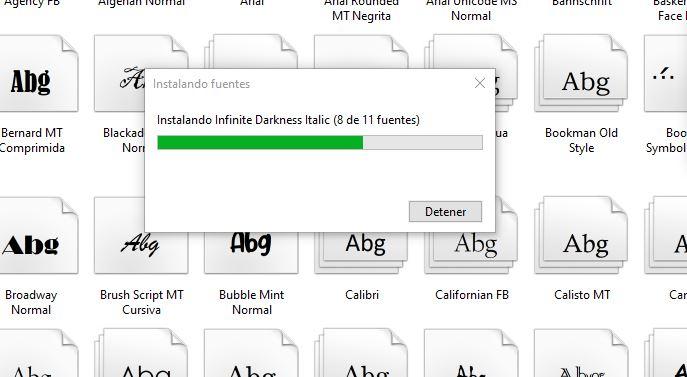
Kun ne ovat valmiit, ne ovat kaikki valmiita, ja meidän tarvitsee vain avata Photoshop varmistaaksemme, että ne on asennettu oikein. Valitset sinua kiinnostavan ja voit aloittaa kirjoittamisen tai suunnittelun heidän kanssaan.
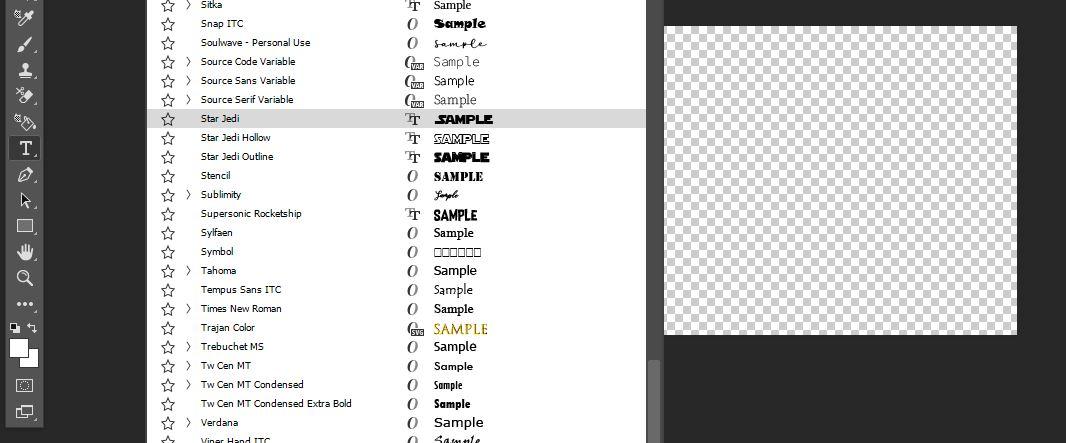
mistä ladata fontteja
Vaikka on monia verkkosivustoja, joista voit ladata kirjasimia, Jotkut ovat erityisen suositeltavia , kuten esimerkiksi Dafont. klo DaFont Esimerkiksi luokkien perusteella tehdyllä haulla löydämme helposti haluamamme fontin ja lisäksi heillä on tekstiruutu, johon voit kirjoittaa mitä haluamme, ja ennen lataamista esikatselu kuinka teksti näytetään kyseisellä fontilla. Kun olemme selvillä, että haluamme kyseisen kirjasimen, lataamme sen ZIP-kansioon, jonka puramme säilyttääksemme meitä kiinnostavan tiedoston.
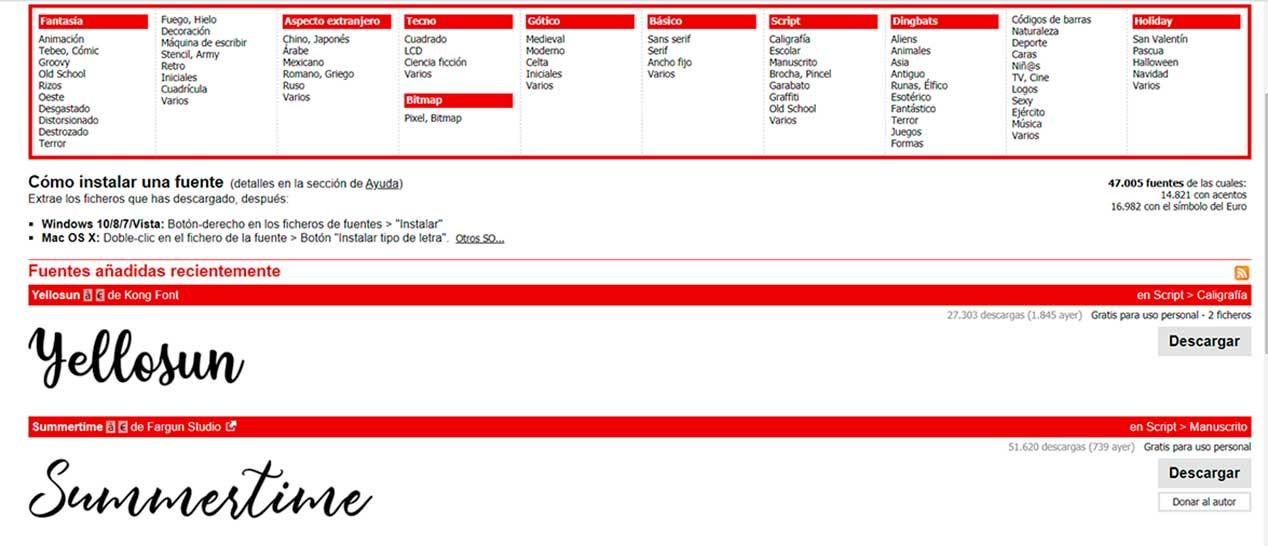 Mutta se ei ole ainoa. Muitakin sellaisia on 1001 ilmaista fonttia . Kirjasimia on yli 10,000 XNUMX joista voit valita, jos haluat muokata mitä tahansa mallia. Ja sen avulla voimme helposti löytää sen, mikä meitä kiinnostaa. Voit valita ne aakkosjärjestyksessä, käyttää eri luokkia, tutustua uusimpiin tai eniten käytettyihin…
Mutta se ei ole ainoa. Muitakin sellaisia on 1001 ilmaista fonttia . Kirjasimia on yli 10,000 XNUMX joista voit valita, jos haluat muokata mitä tahansa mallia. Ja sen avulla voimme helposti löytää sen, mikä meitä kiinnostaa. Voit valita ne aakkosjärjestyksessä, käyttää eri luokkia, tutustua uusimpiin tai eniten käytettyihin…